Resumé
Leder du efter Skype-optageren til at optage Skype-opkald? Læs denne artikel, og kontroller 5 bedste Skype-optagelsessoftware, samt hvordan du optager Skype-opkald i enkle trin.
Resumé
Leder du efter Skype-optageren til at optage Skype-opkald? Læs denne artikel, og kontroller 5 bedste Skype-optagelsessoftware, samt hvordan du optager Skype-opkald i enkle trin.
Skype er en ganske populær applikation overalt i verden. Det giver gratis videochat og taleopkaldstjeneste, hvilket gør det enklere og lettere at starte en samtale med din familie og venner. Du kan også bruge den til at lave videokonferencer med forretningspartnere eller lave nogle interviews.
Med populariteten af Skype, kan en ny efterspørgsel naturligvis generere i dit hjerte.
For bedre at udnytte den kommunikation, der skete i Skype, ville mange mennesker vælge at gøre det optage Skype-opkald, hvad enten det er den vigtige videokonference med forretningspartnere, den interessante chat med venner osv.
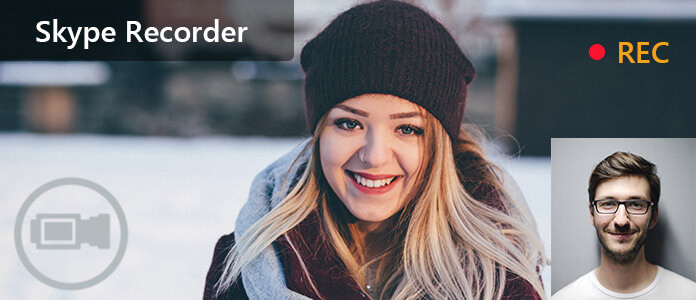
Bedste Skype-optager
Så kommer spørgsmålene: hvordan optager du Skype-opkald?
For at få en jævn Skype-optagelsesoplevelse er det nødvendigt for dig at få det bedste Skype-optager.
I denne artikel vil vi liste fem Skype-optagelsesapplikationer, uanset om du bruger en Mac OS X, Windows 7/8/10 computer eller en mobilenhed som iPhone eller Android, kan du finde en effektiv måde at optage din Skype-video og lyd på.
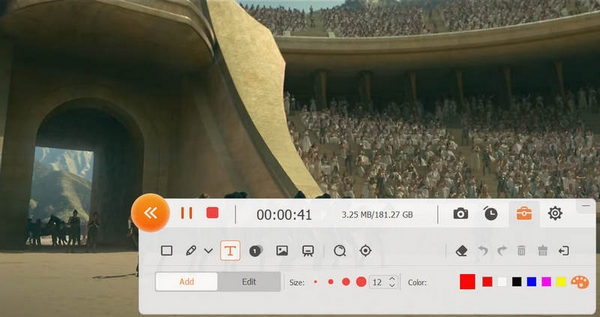
Bedste Skype-optager - Aiseesoft Skype-optager
Aiseesoft Skype Recorder er vores mest anbefalede produkt. Det er den mest populære Skype-optager, der hjælper dig med at optage video- og lydopkald fra Skype-samtaler på Windows 10/8/7 og gemme dem i høj kvalitet.
Bekymret for lydproblemerne under optagelsen? Slap af. I modsætning til andre normale Skype-optagerværktøjer, der stort set er pauseskærm, kan Aiseesoft Skype Recorder optage 2-vejs lyd samtidig, så længe du vælger både systemlyd og mikrofonlyd sammen.
Videoopkaldene gemmes som populære MP4- eller WMV-videoformater, og lydopkaldene gemmes som MP3-format, hvilket betyder, at de er kompatible med alle hyppigt anvendte lydafspillere.
Denne professionelle Skype video / audio-opkalds-software er udstyret med en ganske simpel grænseflade. Selv hvis du er frisk til at bruge det, kan du med fordel vælge optagelsesområdet / input og tilpasse andre indstillinger for at afslutte optagelsen af Skype-opkald på Windows.
Du kan lære trinnene fra videoen herunder:
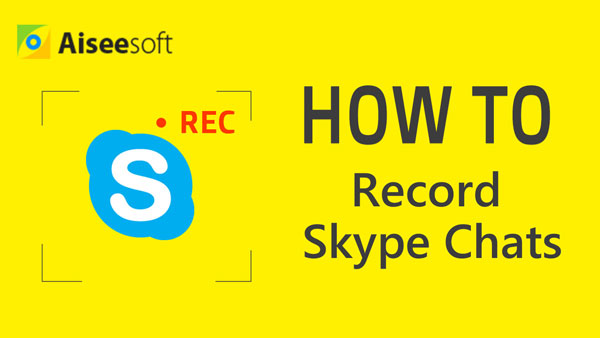

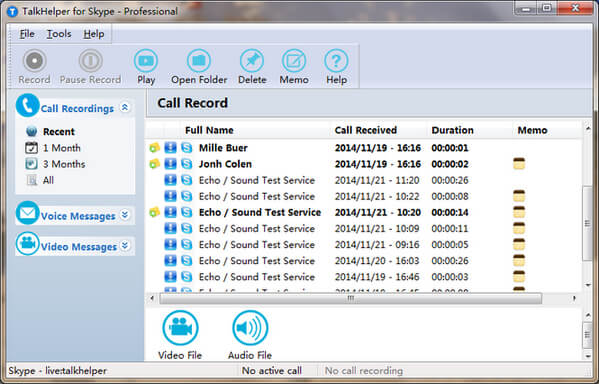
Bedste Skype-optager - TalkHelper Skype opkaldsoptager
TalkHelper Call Recorder til Skype er et godt designet og pålideligt værktøj til at optage dine Skype-opkald i høj kvalitet på Windows 10/8/7 / Vista.
Meget mere end blot optagelsessoftware til dine opkald og chats på Skype, TalkHelper er en komplet samtale arkiverings tilføjelse til din Skype-optagelse. Dette er grunden til at det rangerer som den bedst bedømte på vores liste.
I modsætning til enhver anden Skype-optager, der kun giver stille optagelse, optager TalkHelper "inde" i Skype, og sørger for, at hver videoramme under et Skype-videoopkald kan fanges og gemmes, uanset om videoen er i et normalt vindue, fuld skærm eller en flydende vindue.
De optagede Skype-lydopkald gemmes i MP3- eller WAV-format med stereo- eller monoindstilling understøttet. Du kan gennemgå / afspille dem via medieafspiller når som helst.
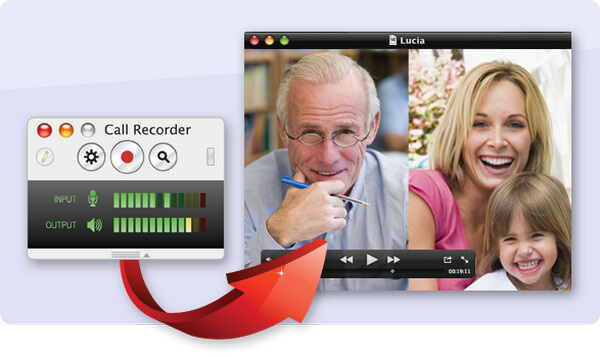
Bedste Skype-optager - Ecamm Call Recorder til Skype
Ecamm Call Recorder til Mac er en let, men alligevel smart Skype-optager. Det giver dig problemfrit optagelseskontroller i Skype. Optag automatisk, eller brug optagelses- og stopknapperne, det er så enkelt.
Med Opkaldsoptager kan du få fantastiske HD-optagelser i høj kvalitet. Du kan optage dine Skype-videosessioner, podcasts og interviews, som du ser dem, eller i de unikke tilstande side om side og delt skærm.
Efter hver optagelse gemmes filerne i en mappe på din Mac med opkalderens navn og dato. Du kan konvertere dine Skype-opkald til MP3-filer til deling eller foretage noget redigering før.
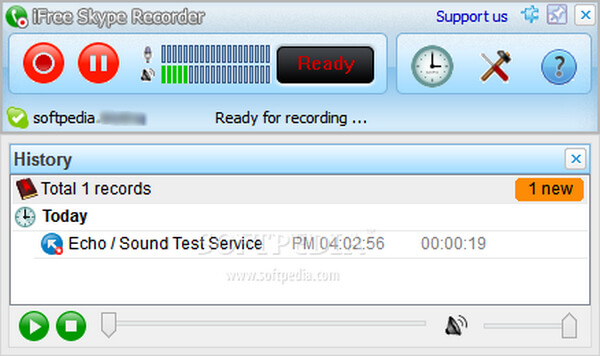
Bedste Skype-optager - iFree Skype-optager
iFree Skype-optager er et kraftfuldt og brugervenligt værktøj til optagelse af Skype-opkald, og som navnet antyder, er det helt gratis at optage alle Skype-opkalds lydstrømme.
Ligesom et par andre Skype-optagelsessoftware på Windows er iFree Skype-optager meget effektiv for folk, der er kiesige over deres præference for lydoptagelse.
Dette skyldes, at iFree giver brugerne mulighed for at vælge deres foretrukne tilstand for lydudgangsformat. Uanset om du er på udkig efter mono- eller stereooutputformatet, er du sikker på høj kvalitet.
For det andet giver iFree Skype-optager dig også mulighed for at forudindstille tilpassede meddelelser som telefonsvarer til dine Skype-opkald. Dette kommer godt med, når du er optaget eller ikke disponerer over at vælge dine Skype-opkald på Windows. For at standse skærmhindring iFree giver dig mulighed for at minimere appen på din Windows-enhed, så du kan fortsætte med andre ting.
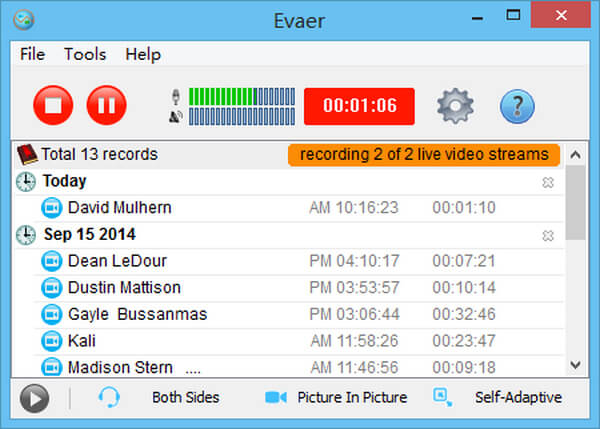
Bedste Skype-optager - Evaer Skype-optager
Evaer Skype Recorder er den bedste Skype-lyd- og videoopkaldsoptager, der kommer med flere funktioner. Det er blevet brugt meget til dine Skype-video- og lydinterviews, konferencer, podcasts eller familie-VoIP-opkald.
Evaer-videobåndoptager understøtter Skype-videoopkald billede-i-billede, side om side (landskab, portræt), separate filer, lokal-webcam-kun og fjern-webcam-kun tilstand optagelse.
Når du modtager Skype-voicemail og Skype-videomeddelelse, kan du gemme den direkte på din computer ved et par enkle klik.
Dette er de top 5 bedste anbefalinger fra Skype-optageren.
Naturligvis kan du også finde andre, der også er nyttige, herunder Pamela Skype Recorder, AthTek Skype Recorder osv. For Mac-brugere kan du også vælge at optage Skype-samtaler med QuickTime Player.
I det følgende lærer du, hvordan du optager Skype-opkald trin for trin.
Efter at have lært om den bedste Skype-optager til Windows eller Mac, spekulerer du måske på, hvordan du optager Skype-video / lydopkald med sådan software.
I denne del tager vi Aiseesoft Skype-optager som eksempel og viser dig de detaljerede trin. Først skal du downloade det gratis på din computer.
Trin 1 Installer dette Skype-opkaldsprogram på din pc og start det.
Trin 2 Vælg optagefunktionen efter dit behov. Hvis du vil optage Skype-videoopkald, skal du vælge "Videooptager". Hvis du vil optage Skype-lydopkald, skal du vælge "Lydoptager"-funktionen.

Bedste Skype-optager - Vælg skærmoptager eller lydoptager
Trin 3 Foretag alle optagelsesindstillinger. Du kan justere optageområdet til "Fuld" eller "Brugerdefineret" og indstille den optagede lydkilde til "Systemlyd", "Mikrofon" eller begge dele.
Trin 4 Når du har foretaget alle nødvendige indstillinger, skal du klikke på "REC" -knappen for at starte optagelse af Skype-video / lyd. Klik på "Stop" -knappen for at få vist og gemme din optagelse på pc'en.
I denne artikel har vi hovedsageligt vist dig, hvordan du optager Skype-videoer med den bedste Skype-optager.
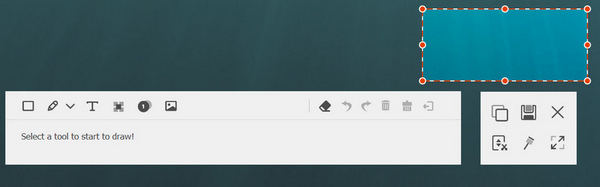
Bedste Skype-optager - Optag Skype med SKype-optager
Som udvikling af teknologi er mobile enheder udstyret med flere og flere funktioner. Hvis du ofte bruger Skype på iPhone eller Android til at kommunikere med din familie, venner og partnere, kan du være interesseret i Skype opkald optager på iPhone / Android.